- Parte 1. Come ripristinare iMessage da iCloud con FoneLab per iOS
- Parte 2. Come recuperare iMessage cancellati da iCloud tramite l'app Impostazioni
- Parte 3. Recupero di iMessage da iCloud su Mac
- Parte 4. Ripristina iMessage dal backup dopo il ripristino
- Parte 5. Domande frequenti sul ripristino di iMessage da iCloud
Come ripristinare iMessage da iCloud - 4 migliori consigli
 aggiornato da Boey Wong / 28 luglio 2022 09:15
aggiornato da Boey Wong / 28 luglio 2022 09:15Posso recuperare iMessage da iCloud? Vorrei sapere come iMessage scarica il messaggio da iCloud? Grazie!
Gli utenti Apple dovrebbero utilizzare dispositivi iOS con un account iCloud autorizzato. È una funzione comoda e potente per aiutarti a eseguire il backup e il ripristino dei dati di iPhone. Quindi, i tuoi dati, come foto, video, contatti, messaggi, ecc., verranno salvati su iCloud se hai abilitato le funzionalità.
Allo stesso modo, puoi anche ripristinare questi dati dai file di backup in modo completo o selettivo. Se vuoi conoscere i passaggi dettagliati per farlo, puoi controllarli nelle parti seguenti con istruzioni chiare.
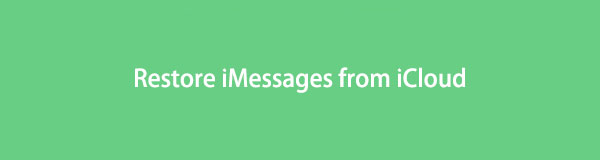

Elenco delle guide
- Parte 1. Come ripristinare iMessage da iCloud con FoneLab per iOS
- Parte 2. Come recuperare iMessage cancellati da iCloud tramite l'app Impostazioni
- Parte 3. Recupero di iMessage da iCloud su Mac
- Parte 4. Ripristina iMessage dal backup dopo il ripristino
- Parte 5. Domande frequenti sul ripristino di iMessage da iCloud
Parte 1. Come ripristinare iMessage da iCloud con FoneLab per iOS
Come forse saprai, Apple è uno dei maggiori fornitori di telefoni cellulari. Per soddisfare le richieste di questi utenti, ci sono molte terze parti sul mercato che ti aiutano a finire ciò che desideri senza sforzo.
Ecco, FoneLab recupero dati iPhone è quello che si distingue dagli altri concorrenti da non perdere. Rispetto ai metodi Apple, offre opzioni più personalizzate per ripristinare i dati iOS, in modo da poter recuperare i dati direttamente dal dispositivo o eseguire il backup dei file di conseguenza.
Inoltre, puoi scaricarlo e installarlo su computer Windows o Mac. E tutti i dati sono supportati, inclusi WhatsApp, documenti, registri delle chiamate, note, messaggi vocali e altro ancora. Di seguito è la dimostrazione per te.
Con FoneLab per iOS, recupererai i dati persi / cancellati di iPhone, inclusi foto, contatti, video, file, WhatsApp, Kik, Snapchat, WeChat e altri dati dal tuo backup o dispositivo iCloud o iTunes.
- Recupera foto, video, contatti, WhatsApp e altri dati con facilità.
- Anteprima dei dati prima del recupero.
- iPhone, iPad e iPod touch sono disponibili.
Passaggio di recupero di iMessage da iCloud Backup:
Passo 1 Clicca su Scaricare e segui le istruzioni sullo schermo per installare FoneLab per iOS sul computer. Lancialo dopo.

Passo 2 Scegliere il Recupero Dati iPhone scheda > Recupera dai file di backup di iCloud, ti chiederà di inserire il tuo account e il passcode per accedere al tuo ID Apple. Quindi scegli Backup iCloud > Pulsante Start.

Passo 3 Seleziona il Messaggi dal pannello di sinistra e selezionare gli elementi sul lato destro. Puoi anche abilitare la funzione per visualizzare solo gli elementi eliminati.

Passo 4 Fai clic sull'azzurro Recuperare pulsante.
Alcuni utenti potrebbero chiedere informazioni sul recupero gratuito di iMessage, dovresti notare che gli strumenti gratuiti hanno alcune limitazioni. Mentre FoneLab per iOS ti consente di ripristinare i dati dal dispositivo o eseguire il backup dei file in modo libero e sicuro.
Essendo un servizio cloud specializzato per dispositivi iOS, non puoi semplicemente accedere direttamente a iMessage sul sito ufficiale di iCloud. Nelle parti seguenti, ti mostreremo i metodi disponibili e affidabili per recuperare rapidamente iMessage cancellati da iCloud.
Parte 2. Come recuperare iMessage cancellati da iCloud tramite l'app Impostazioni
Se conosci bene iCloud, dovresti sapere che l'abilitazione di Messaggi per iCloud sull'app Impostazioni può sincronizzare sia Messaggi che iMessage su dispositivi con lo stesso ID Apple. Dovrebbe essere l'opzione più semplice per ripristinare iMessage cancellati da iCloud. Questo metodo non sostituirà i dati sul dispositivo ma recupererà i dati persi. Di seguito il tutorial.
Passaggio di recupero di iMessage da iCloud Backup:
Passo 1 Vai Impostazioni profilo app sul dispositivo e tocca [Il tuo nome] > iCloud.
Passo 2 Disattiva il Messaggi e seleziona Continua sul mio iPhone.
Passo 3 Quindi riattivalo. Gli iMessage di iCloud verranno sincronizzati con il tuo dispositivo.
Allo stesso modo, puoi anche recuperare iMessage da iCloud se sei un utente Mac.
Con FoneLab per iOS, recupererai i dati persi / cancellati di iPhone, inclusi foto, contatti, video, file, WhatsApp, Kik, Snapchat, WeChat e altri dati dal tuo backup o dispositivo iCloud o iTunes.
- Recupera foto, video, contatti, WhatsApp e altri dati con facilità.
- Anteprima dei dati prima del recupero.
- iPhone, iPad e iPod touch sono disponibili.
Parte 3. Recupero di iMessage da iCloud su Mac
Diversamente dal computer Windows, il Mac ti consente di gestire i tuoi dati con l'ID Apple anche sul computer. Puoi accedere al tuo ID Apple su Mac e configurarlo per ripristinare iMessage da iCloud come di seguito.
Passaggio di recupero di iMessage da iCloud Backup:
Passo 1 Attiva iCloud per i messaggi tramite Messaggi > Preferenze > iMessage.
Passo 2 Esci dall'account iCloud dal Mac e esci Messaggi app.
Passo 3 Apri Finder e cerca ~ / Library / Messaggi /, fare clic per aprirlo.
Passo 4 Seleziona una cartella e fai clic su Ripristinare pulsante.
Nota: devi eseguire l'aggiornamento all'autenticazione a due fattori per l'ID Apple prima di abilitare questa funzione su Mac. E non puoi disabilitarlo dopo.
Parte 4. Ripristina iMessage dal backup dopo il ripristino
Se i metodi precedenti non funzionano, puoi anche provare a ripristinare un backup iCloud completo dopo il ripristino. Nota che seriamente e fai il backup dei tuoi dati essenziali prima del ripristino. Quindi, segui i passaggi seguenti per ripristinare iMessage dal backup di iCloud.
Con FoneLab per iOS, recupererai i dati persi / cancellati di iPhone, inclusi foto, contatti, video, file, WhatsApp, Kik, Snapchat, WeChat e altri dati dal tuo backup o dispositivo iCloud o iTunes.
- Recupera foto, video, contatti, WhatsApp e altri dati con facilità.
- Anteprima dei dati prima del recupero.
- iPhone, iPad e iPod touch sono disponibili.
Passaggio di recupero di iMessage da iCloud Backup:
Passo 1 Innanzitutto, devi ripristinare l'iPhone alle impostazioni di fabbrica Impostazioni profilo > Generale > Trasferisci o ripristina iPhone > Ripristina tutto il contenuto e le impostazioni.
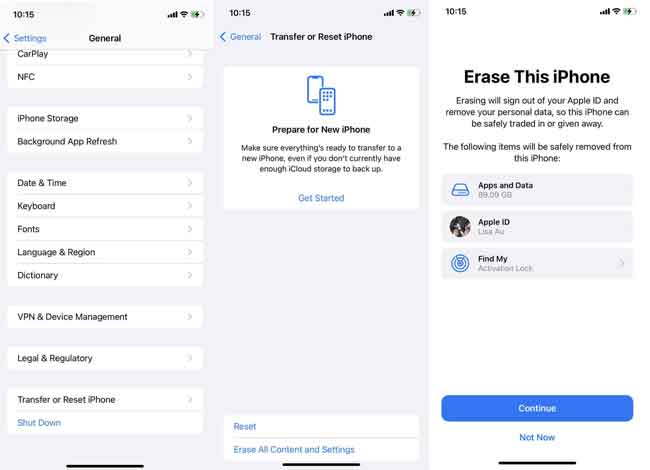
Passo 2 Segui le istruzioni per confermare che desideri ripristinare iPhone. Si prega di attendere fino al termine.
Passo 3 Configura iPhone e scegli Ripristina da iCloud Backup nel App e dati .
Passo 4 Seleziona un file di backup contenente i tuoi iMessage e inizia il ripristino.

Come puoi vedere, questo metodo cancellerà tutti i dati sul tuo iPhone o altri dispositivi iOS. Se lo scegli, esegui il backup dei dati per evitare la perdita di dati.
Con FoneLab per iOS, recupererai i dati persi / cancellati di iPhone, inclusi foto, contatti, video, file, WhatsApp, Kik, Snapchat, WeChat e altri dati dal tuo backup o dispositivo iCloud o iTunes.
- Recupera foto, video, contatti, WhatsApp e altri dati con facilità.
- Anteprima dei dati prima del recupero.
- iPhone, iPad e iPod touch sono disponibili.
Parte 5. Domande frequenti sul ripristino di iMessage da iCloud
Come ripristini iMessage su iPhone?
Innanzitutto, puoi provare a recuperare iMessage su iPhone tramite l'app Impostazioni. Attivalo per iCloud. Ma non è praticabile al 100%. Puoi anche provare FoneLab recupero dati iPhone, quindi esegui la scansione del dispositivo e ripristina iMessage direttamente senza file di backup. È facile e sicuro da usare.
Come posso ripristinare i miei iMessage da iCloud sul mio nuovo iPhone?
Innanzitutto, dovresti eseguire il backup di iMessage su iCloud tramite il file Impostazioni profilo app sul dispositivo > [Il tuo nome] > iCloud > Messaggi . Quindi ripeti i passaggi sul tuo nuovo iPhone.
In alternativa, puoi anche eseguire il backup di tutti i dati su iCloud tramite Impostazioni profilo app> [Il tuo nome] > iCloud > iCloud Backup > Esegui il backup ora. Successivamente, configura il tuo nuovo iPhone e seleziona Ripristina da iCloud Backup per ripristinare iMessage da iCloud sul tuo nuovo iPhone.
Puoi accedere a iMessage tramite iCloud?
Sì. Ma non riesci a visualizzarli su iCloud ufficiale. Hai bisogno di alcuni strumenti per accedervi senza problemi.
Come posso recuperare tutti i miei iMessage?
Sì. Puoi recuperare facilmente tutti gli iMessage dai file di backup di iTunes o iCloud con facilità. Tuttavia, puoi anche provare FoneLab recupero dati iPhone per farlo senza perdere i dati in modo selettivo.
Questo è tutto ciò che dovresti sapere su come recuperare iMessage dai file di backup di iCloud. Tuttavia, FoneLab recupero dati iPhone è la scelta migliore tra i precedenti e altri concorrenti grazie alle sue eccezionali caratteristiche e al design intuitivo. Inoltre, indipendentemente dal tipo di dati che desideri recuperare, può aiutarti a recuperarli in pochi clic. Perché non scaricarlo sul computer e godere dei suoi vantaggi ora!
Con FoneLab per iOS, recupererai i dati persi / cancellati di iPhone, inclusi foto, contatti, video, file, WhatsApp, Kik, Snapchat, WeChat e altri dati dal tuo backup o dispositivo iCloud o iTunes.
- Recupera foto, video, contatti, WhatsApp e altri dati con facilità.
- Anteprima dei dati prima del recupero.
- iPhone, iPad e iPod touch sono disponibili.
